오늘은 유튜브 밴스드의 최신 설치 방법에 대해서 알아보도록 하겠습니다. 유튜브를 시청 전 또는 시청 중간중간 광고가 나오게 되죠. 사용자들이 광고를 보면 영상을 제작한 사람에게 광고비가 지급되는데요.. 많은 사용자가 있는 만큼 영상의 종류도 다양하기 때문에 옛날 노래 이어 듣기 같은 영상을 틀어놓으면 중간에 광고가 송출되면서 음악이 끊기는 현상이 발생됩니다.
물론 영상을 제작한 사람이 수익을 얻으려면 시청하는 사용자가 광고를 봐주는 것이 좋지만 특별히 영상에 수익을 목적으로 하는 영상도 많이 업로드되어 있습니다. 업로드를 하는 사람이 아무리 광고를 넣지 않아도 유튜브 자체에서 광고를 송출하기 때문에 어쩔 수 없이 중간에 끊기게 되는데 이럴 때는 유튜브 밴스드를 설치하여 광고 없이 영상을 시청하시면 되는데요. 오늘은 최신 버전을 설치하는 방법에 대해서 빠르게 알아보도록 하겠습니다.
포스팅 목차
1. 첫 번째 설치 방법
2. 두 번째 설치 방법
3. 맺음말

1. 첫 번째 설치 방법
유튜브 밴스드를 설치하는 첫 번째 방법은 구글에서 유튜브 밴스드를 검색해서 vancedapp.com에 접속하신 후에 설치 과정을 진행해 주셔야 합니다. (해당 링크는 포스팅 아래 남겨놓도록 하겠습니다.)

해당 사이트에 접속하셨다면 아래와 같이 vanced Manager(v2.1.0)을 누르셔서 다운로드를 진행합니다.

그럼 스마트폰에 어플이 설치된 것을 볼 수 있는데요. 해당 어플을 눌러서 접속해봅니다.

시작하기를 누릅니다.

밴스드와 뮤직에 모두 체크하시고 우측 하단에 화살표시를 눌러줍니다.

루트 권한 부여 페이지에서 화살표를 눌러 다음으로 넘어갑니다.
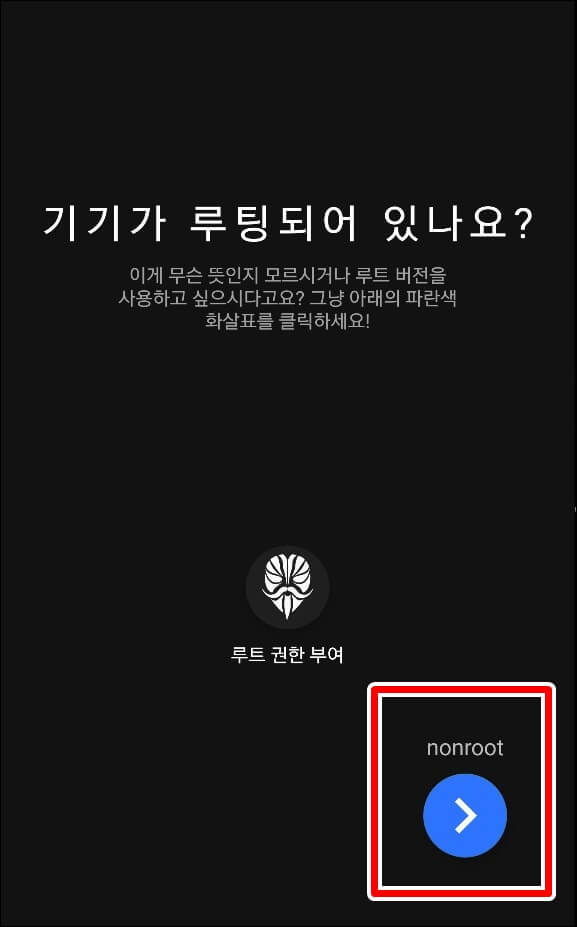
여기서 vanced microg를 설치해줍니다. 해당 프로그램을 스마트폰에 설치해주시면서 스마트폰에 설정되어 있는 출처를 알 수 없는 앱 허용을 해주셔야 합니다.

다음으로 youtube vanced를 눌러서 설치해 주시면 됩니다.
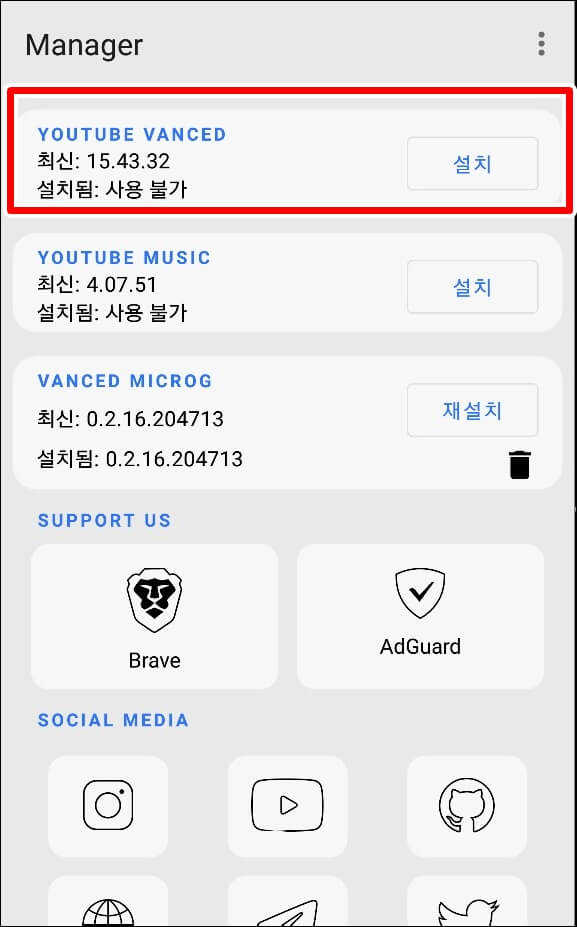
설치가 모두 끝나면 아래 보시는 바와 같이 3개의 어플이 설치되는데요.. 여기서 우측에 밴스드 어플을 클릭해서 접속하신 다음 영상을 시청해 주시면 됩니다. 그런데 이 방법으로 설치를 진행하다 보면 안 되시는 분들도 계실 겁니다. 설치가 진행이 안되시는 분들은 다음 방법을 사용하셔서 설치를 진행해 주시면 됩니다.

YouTube Vanced
The official website of YouTube Vanced - a modded YouTube client for Android.
vancedapp.com
2. 두 번째 설치 방법
유튜브 밴스드를 설치하는 두 번째 방법은 github에 접속해서 설치하는 방법으로 해당 접속 링크는 아래에 남겨 놓도록 하겠습니다. 해당 페이지에 접속하셔서 manager.apk를 다운로드 후 동일하게 설치 과정을 진행해 주시면 되겠습니다.
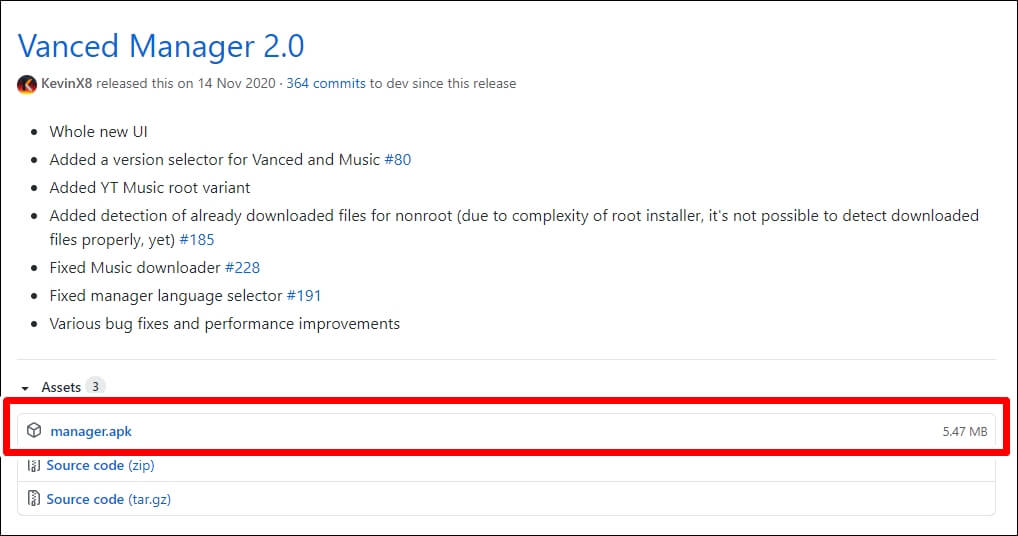
github.com/YTVanced/VancedManager/releases/tag/v2.0
Release Vanced Manager 2.0 · YTVanced/VancedManager
Whole new UI Added a version selector for Vanced and Music #80 Added YT Music root variant Added detection of already downloaded files for nonroot (due to complexity of root installer, it's not pos...
github.com
3. 맺음말
이상 유튜브 밴스드 설치하는 방법을 알아보았습니다. 밴스드의 경우 영상을 제작하는 분들을 생각한다면 사용하는 것이 약간 미안해지긴 하지만 긴 영상을 보면서 중간에 광고로 인해 영상 끊기는 것이 불편하시다면 스마트폰에 설치를 하셔서 사용하시길 바랍니다.
'IT' 카테고리의 다른 글
| 페이스북 다크모드(face book) 설정 방법(PC버전, 모바일) (11) | 2021.01.08 |
|---|---|
| 카톡 사진 묶어보내기 2가지 방법[PC, 모바일] (4) | 2021.01.07 |
| 크롬, 웨일, 엣지에서 어도비(adobe)플래시 플레이어 차단 (19) | 2021.01.06 |
| 유튜브 댓글 및 커뮤니티 삭제 하는 방법 (11) | 2021.01.05 |
| 어도비[adobe]플래시 플레이어 삭제 방법[앱, 제어판] (43) | 2021.01.04 |




댓글